Настроить фильтр поиска в браузере
Обновлено: 07.07.2024
Чтобы найти нужную информацию, просто введите запрос в поисковой строке. Если вы хотите сделать поиск точнее, используйте фильтры расширенного поиска (значок справа от поисковой строки) или язык запросов непосредственно при наборе запроса.
Если вы вошли в свой аккаунт на Яндексе, то настройки привязываются к вашей учетной записи. Также информация о настройках сохраняется на вашем компьютере (в файле cookie) и действует, пока вы не измените ее. Еще настройки привязываются к конкретному браузеру — если сменить браузер, поиск Яндекса придется настраивать заново. Также настройки придется обновить, если вы удалите все cookie (например, при переустановке браузера или операционной системы). Если с компьютером работают несколько пользователей или на нем установлено несколько браузеров, то для каждого пользователя и браузера настройку можно сделать отдельно.Чтобы перейти к настройкам, прокрутите страницу с результатами поиска вниз и нажмите Настройки .
Настроить поисковые подсказки
Чтобы подсказывать вам любимые сайты и показывать в результатах поиска персональные ответы, Яндекс использует вашу историю поиска и переходов на сайты из поисковой выдачи. Настройте нужные опции:
Показывать историю поисков — как только вы начнете вводить текст, Яндекс даст подсказки, а в результатах поиска будут персональные ответы, основанные на истории предыдущих запросов. Чтобы отключить эту опцию, авторизуйтесь на Яндексе. Показывать сайты, на которые вы часто заходите — как только вы нажмете пустую поисковую строку, появятся подсказки ваших любимых сайтов. Показывать время посещения сайтов — в результатах поиска отображается время посещения сайтов, на которых вы ранее находили ответы на свои запросы. Показывать метки персонализации веб-ресурсов — персональные ответы в результатах поиска будут отмечены специальным значком.Исключить из выдачи страницы «для взрослых»
Из результатов поиска можно исключить документы, содержащие ненормативную лексику и контент «для взрослых» . Для этого внизу страницы в блоке Фильтрация поиска выберите нужный режим:
Семейный поиск — из результатов поиска полностью исключается контент «для взрослых» (даже если запрос явно направлен на поиск таких ресурсов), а также сайты, содержащие нецензурную лексику ; Умеренный фильтр — из результатов поиска исключаются сайты «для взрослых» , если запрос явно не направлен на поиск таких ресурсов (режим включен по умолчанию) ; Без ограничений — в результатах поиска присутствуют все найденные по запросу документы, включая интернет-ресурсы «для взрослых» .Еще безопасный поиск можно настроить с помощью следующих ресурсов:
Файл hosts. В файле нужно прописать IP-адрес Яндекса с предустановленным семейным поиском.Как Яндекс располагает результаты поиска
Яндекс анализирует, насколько найденный документ соответствует запросу пользователя. Чем полезнее ответ, тем выше он располагается на странице поисковой выдачи.
Результаты ранжируются автоматически. При этом учитывается удобство навигации по сайту, его структура, качество текстов, загроможденность рекламой и другие свойства сайта.
Подробнее см. в разделе Принципы ранжирования поиска Яндекса. Информация для вебмастеров о размещении сайтов в результатах поиска представлена в разделах Индексирование сайта и Ранжирование сайта Справки Вебмастера.
Фильтр безопасного поиска Google позволяет настроить браузер таким образом, чтобы материалы для взрослых не появлялись в результатах поиска. Google использует автоматизированные методы определения такого содержания, а также постоянно работает над их совершенствованием, руководствуясь мнением пользователей.
Для обнаружения содержание явно выраженного сексуального характера фильтр безопасного поиска использует алгоритмы, учитывающие множество факторов, в том числе, ключевые слова, ссылки и изображения. Ни один фильтр не является эффективным на 100%, но фильтр SafeSearch позволяет устранить большинство материалов этого типа.
Включение безопасного поиска Google
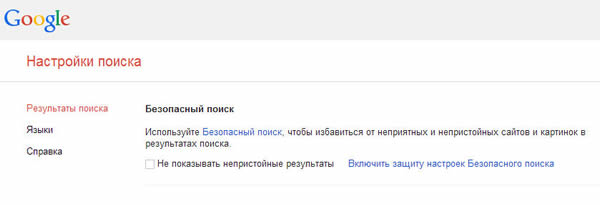
- Строгая фильтрация: удаление видео и изображений явно выраженного сексуального характера со страниц результатов поиска Google, а также результатов, которые могут содержать ссылки на контент для взрослых.
- Умеренная фильтрация: удаление видео и изображений явно выраженного сексуального характера со страниц результатов поиска Google, но не исключает результатов, которые могут содержать ссылки на контент для взрослых. Эти настройки стоят по умолчанию для фильтра безопасного поиска SafeSearch.
- Без фильтрации: как вы можете легко догадаться, полное отключение фильтра безопасного поиска SafeSearch.
Google прилагает все усилия, чтобы фильтр безопасного поиска SafeSearch был постоянно действующий и работал так тщательно, как это только возможно, однако некоторое сомнительное содержание все может попадать в результаты поиска.
Если фильтр SafeSearch установлен в режим умеренной или строгой фильтрации, и, несмотря на это, в результатах поиска по-прежнему отображается контент для взрослых, сообщить об этом Google.
Помните также, что ни один фильтр не может заменить чуткого глаза пользователя. Фильтр SafeSearch – это один из многих инструментов и методов, которые могут способствовать повышению безопасности вашей семьи во время поиска в интернете .
Безопасный поиск будет оставаться включенным до тех пор, пока на вашем компьютере будет включена поддержка файлов cookie. Однако, удаление файлов cookie может привести к сбросу настроек фильтра безопасного поиска SafeSearch.
Если Вы сохраняете настройки фильтра безопасного поиска SafeSearch после входа в свой аккаунт Google, вы можете пользоваться ими на любом компьютере и в любом браузере (если они не назначены для конкретного компьютера или браузера).
Где находятся фильтры поиска?
В меню поиска под поисковой строкой нажмите на пункт «Фильтр».

Как искать страницы на определенном языке?
Вы можете искать страницы и сайты на русском, английском, украинском, казахском, белорусском, татарском, французском, немецком и турецком языках. Для этого откройте меню фильтров, из выпадающего списка выберите фильтр по языку и отметьте нужный язык.
Для отмены выбранного фильтра нужно нажать на крестик рядом с ним в строке поиска или снять выделение в списке языков в меню фильтров.
Меня интересуют результаты за определенный период. Как ограничить поиск по времени публикации?
Откройте меню фильтров, выберите фильтр по времени, установите нужное значение фильтра по времени и нажмите кнопку «Найти».
Можно посмотреть результаты, опубликованные «За всё время», «За сутки», «За неделю», «За месяц». По умолчанию показываются результаты «За всё время». Для отмены выбранного фильтра нужно нажать на крестик рядом с ним в строке поиска или снять выделение в меню фильтров.
Как искать определенные типы документов?
Рамблер/поиск умеет искать по документам в форматах pdf, doc, rtf, xls, ppt, swf, odt, ods, odp, odg. Для этого откройте меню фильтров, выберите фильтр по формату документа и отметьте нужный тип документа.
В результатах поиска будут отображены заданные параметры фильтра по формату документов. Для отмены выбранного фильтра нужно нажать на крестик рядом с ним в строке поиска или снять выделение в меню фильтров.
Как искать информацию на конкретных сайтах?
Как посмотреть результаты, строго соответствующие моему запросу?
Откройте меню фильтров и выберите фильтр на строгость соответствия результатов поиска запросу: «Точная фраза» или «Все результаты» (значение по умолчанию). Для отмены выбранного фильтра нужно нажать на крестик выбранного фильтра в строке поиска или снять выделение в меню фильтров.
Напишите, чего не хватает и мы сделаем статью лучшеЕсли вы не смогли найти ответ, напишите в нашу службу поддержки и мы поможем вам в самое ближайшее время
Как открыть настройки поиска?

Нажмите на в правом нижнем углу страницы. Откроется окно основных настроек поиска.
Как отсортировать результаты по дате или точности?
Если вы хотите увидеть самые новые упоминания вашего запроса или наиболее подходящие по тематике, просто нажмите на кнопку «Сортировать» в окне настроек поиска.
В выпадающем списке выберите один из вариантов сортировки.
Возможные варианты сортировки:
- страницы по релевантности
- страницы по дате
- сайты по релевантности (сайты сортируются по степени их соответствия вашему поисковому запросу)
- сайты по дате (чем новее сайт, тем выше он будет в результатах поиска)
По умолчанию, документы в результатах поисковой выдачи отсортированы по релевантности.

Как изменить количество результатов поиска на странице?
В окне настроек поиска выберите количество результатов на странице. По умолчанию их 10, но вы можете выбрать показ до 50 результатов.

Как убрать из результатов поиска порнографию и вот это всё, чтобы оградить детей?
В пункте «Фильтрация страниц» из выпадающего списка выберите фильтр нужной тематики.

- Умеренный фильтр — исключает из поисковой выдачи сайты, содержащие порнографию и другой контент с ограничением по возрасту «18+», если только запрос явно не направлен на поиск таких сайтов
- Без ограничений — в результатах поиска будут показаны все найденные по запросу страницы, включая те, что имеют ограничение по возрасту «18+»
- Семейный поиск — исключает из поисковой выдачи сайты, содержащие порнографию и другие ресурсы с ограничением по возрасту «18+» (даже если запрос явно направлен на поиск таких сайтов)
Как изменить язык интерфейса? I want to improve my English.
В окне настроек выберите желаемый язык интерфейса. Rambler/search will speak with you from his heart in English.

Если вы не смогли найти ответ, напишите в нашу службу поддержки и мы поможем вам в самое ближайшее время
Читайте также:

